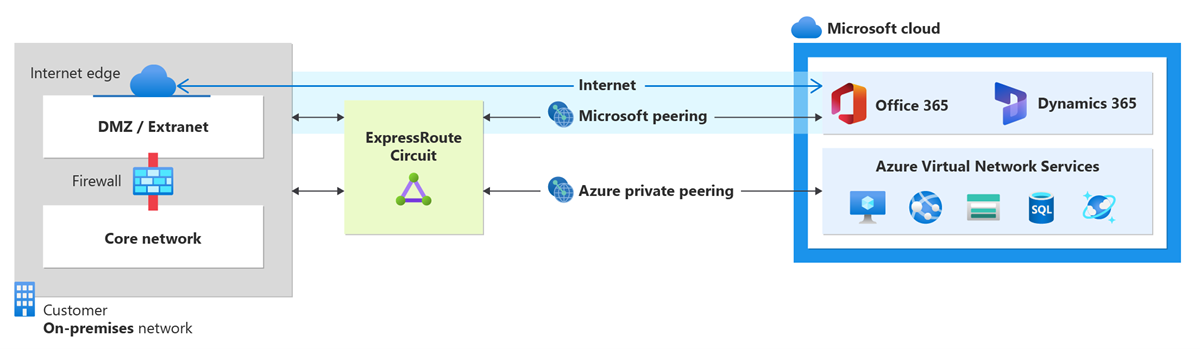Creación y modificación del emparejamiento de un circuito ExpressRoute mediante PowerShell
Este artículo le ayuda a crear y administrar la configuración de enrutamiento de un circuito ExpressRoute en el modelo de implementación de Resource Manager mediante PowerShell. También puede comprobar el estado de los emparejamientos de un circuito ExpressRoute, así como el modo de actualizarlos o eliminarlos y desaprovisionarlos. Si quiere usar un método diferente para trabajar con el circuito, seleccione un artículo de la lista siguiente:
Estas instrucciones se aplican solo a los circuitos creados con proveedores de servicios que ofrecen servicios de conectividad de capa 2. Si utiliza un proveedor de servicios que ofrece servicios administrados de Capa 3, normalmente una IPVPN, como MPLS, su proveedor de conectividad configura y administra el enrutamiento de red por usted.
Importante
Actualmente no anunciamos los emparejamientos configurados por proveedores de servicios a través del Portal de administración de servicios. Se está trabajando para habilitar esta funcionalidad pronto. Antes de configurar los emparejamientos BGP, realice las comprobaciones pertinentes con su proveedor de servicios.
Puede configurar el emparejamiento privado de Azure y de Microsoft para un circuito ExpressRoute. El emparejamiento se puede configurar en el orden que elija. Pero tiene que asegurarse de que completa cada configuración entre pares de una en una. Para más información sobre los emparejamientos y dominios de enrutamiento, vea Dominios de enrutamiento de ExpressRoute.
En este tutorial, aprenderá a:
- Configurar, actualizar y eliminar el emparejamiento de Microsoft para un circuito
- Configurar, actualizar y eliminar el emparejamiento privado de Azure para un circuito
Requisitos previos
- Asegúrese de revisar las páginas siguientes antes de comenzar la configuración:
- Tiene que tener un circuito ExpressRoute activo. Antes de proceder, siga las instrucciones para Crear un circuito ExpressRoute y para que el proveedor de conectividad habilite el circuito. El circuito ExpressRoute debe estar en un estado habilitado y aprovisionado para que pueda ejecutar los cmdlets de este artículo.
Azure Cloud Shell
En Azure se hospeda Azure Cloud Shell, un entorno de shell interactivo que puede utilizar mediante el explorador. Puede usar Bash o PowerShell con Cloud Shell para trabajar con los servicios de Azure. Puede usar los comandos preinstalados de Cloud Shell para ejecutar el código de este artículo sin tener que instalar nada en su entorno local.
Para iniciar Azure Cloud Shell:
| Opción | Ejemplo o vínculo |
|---|---|
| Seleccione Pruébelo en la esquina superior derecha de un bloque de código o de comandos. Solo con seleccionar Pruébelo no se copia automáticamente el código o comando en Cloud Shell. |  |
| Vaya a https://shell.azure.com o seleccione el botón Iniciar Cloud Shell para abrir Cloud Shell en el explorador. |  |
| Seleccione el botón Cloud Shell en la barra de menús de la esquina superior derecha de Azure Portal. |  |
Para usar Azure Cloud Shell:
Inicie Cloud Shell.
Seleccione el botón Copiar en un bloque de código (o bloque de comandos) para copiar el código o comando.
Pegue el código o comando en la sesión de Cloud Shell. Para ello, seleccione Ctrl+Mayús+V en Windows y Linux, o bien seleccione Cmd+Mayús+V en macOS.
Seleccione Enter para ejecutar el código o comando.
Emparejamiento de Microsoft
Esta sección le ayuda a crear, obtener, actualizar y eliminar la configuración de emparejamiento de Microsoft para un circuito ExpressRoute.
Importante
Se anunciarán todos los prefijos de servicio para el emparejamiento de Microsoft de los circuitos ExpressRoute que se configuraron antes del 1 de agosto de 2017, incluso si no se definen filtros de ruta. No se anunciará ningún prefijo para el emparejamiento de Microsoft de los circuitos ExpressRoute que se configuraron el 1 de agosto de 2017 o con posterioridad, hasta que se asocie un filtro de ruta al circuito. Para más información, consulte Configuración de un filtro de ruta para el emparejamiento de Microsoft.
Creación del emparejamiento de Microsoft
Inicie sesión y seleccione su suscripción.
Si ha instalado PowerShell localmente, inicie sesión. Puede omitir este paso si usa Azure Cloud Shell.
Connect-AzAccountSeleccione la suscripción en la que desea crear un circuito ExpressRoute.
Select-AzSubscription -SubscriptionId "<subscription ID>"Crear un circuito ExpressRoute.
Siga las instrucciones para crear un circuito ExpressRoute y habilite su aprovisionamiento a través del proveedor de conectividad. Si el proveedor de conectividad ofrece servicios administrados de nivel 3, puede solicitar a su proveedor de conectividad que habilite para usted la configuración entre pares de Microsoft. No necesita seguir las instrucciones que aparecen en las secciones siguientes. Sin embargo, si el proveedor de conectividad no administra el enrutamiento automáticamente, después de crear el circuito, continúe con la configuración mediante los pasos siguientes.
Compruebe el circuito ExpressRoute para asegurarse de que está aprovisionado y también habilitado. Utilice el ejemplo siguiente:
Get-AzExpressRouteCircuit -Name "ExpressRouteARMCircuit" -ResourceGroupName "ExpressRouteResourceGroup"La respuesta es similar al siguiente ejemplo:
Name : ExpressRouteARMCircuit ResourceGroupName : ExpressRouteResourceGroup Location : westus Id : /subscriptions/***************************/resourceGroups/ExpressRouteResourceGroup/providers/Microsoft.Network/expressRouteCircuits/ExpressRouteARMCircuit Etag : W/"################################" ProvisioningState : Succeeded Sku : { "Name": "Standard_MeteredData", "Tier": "Standard", "Family": "MeteredData" } CircuitProvisioningState : Enabled ServiceProviderProvisioningState : Provisioned ServiceProviderNotes : ServiceProviderProperties : { "ServiceProviderName": "Equinix", "PeeringLocation": "Silicon Valley", "BandwidthInMbps": 200 } ServiceKey : ************************************** Peerings : []Establezca la configuración del emparejamiento de Microsoft para el circuito. Asegúrese de que tiene la siguiente información antes de continuar:
- Un par de subredes de su propiedad y registradas en un RIR o IRR. Una subred se usa para el vínculo principal, mientras que la otra se usará para el vínculo secundario. Desde cada una de estas subredes, usted asignará la primera dirección IP utilizable a su enrutador, ya que Microsoft utiliza la segunda IP utilizable para su enrutador. Tiene tres opciones para este par de subredes:
- IPv4: dos subredes /30. Deben ser prefijos IPv4 públicos válidos.
- IPv6: dos subredes /126. Deben ser prefijos IPv6 públicos válidos.
- Las dos: dos subredes /30 y dos subredes /126.
- El emparejamiento de Microsoft le permite comunicarse con las direcciones IP públicas en la red de Microsoft. Por lo tanto, los puntos de conexión de tráfico de la red local también deberían ser públicos. Esto suele hacerse mediante SNAT.
Nota:
Al usar SNAT, se recomienda usar una dirección IP pública desde el intervalo asignado al vínculo principal o secundario. En su lugar, use un intervalo diferente de direcciones IP públicas que se le hayan asignado y registrado en un Registro regional de Internet (RIR) o en el Registro de enrutamiento de Internet (IRR). Dependiendo del volumen de llamadas, este intervalo podría ser tan pequeño como una sola dirección IP (representada como "/32" para IPv4 o "/128" para IPv6).
- Un identificador VLAN válido para establecer esta configuración entre pares. Asegúrese de que ninguna otra configuración entre pares en el circuito usa el mismo identificador de VLAN. Para los vínculos principal y secundario, debe usar el mismo identificador de VLAN.
- Número de sistema autónomo (AS) para la configuración entre pares. Puede usar 2 bytes o 4 bytes como números AS.
- Prefijos anunciados: Proporcione una lista de todos los prefijos que planea anunciar en la sesión BGP. Se aceptan solo prefijos de direcciones IP públicas. Si tiene pensado enviar un conjunto de prefijos, puede enviar una lista separada por comas. Estos prefijos tienen que estar registrados a su nombre en un Registro regional de Internet (RIR) o un Registro de enrutamiento de Internet (IRR).
- Opcional - ASN de cliente: Si anuncia prefijos que no están registrados en el número de AS de emparejamiento, puede especificar el número de AS en el que están registrados.
- Nombre del enrutamiento del Registro: puede especificar el RIR o TIR en el que están registrados el número AS y los prefijos.
- Opcional: un hash MD5 si elige usar uno.
- Un par de subredes de su propiedad y registradas en un RIR o IRR. Una subred se usa para el vínculo principal, mientras que la otra se usará para el vínculo secundario. Desde cada una de estas subredes, usted asignará la primera dirección IP utilizable a su enrutador, ya que Microsoft utiliza la segunda IP utilizable para su enrutador. Tiene tres opciones para este par de subredes:
Importante
Microsoft comprueba si los prefijos públicos anunciados y ASN del mismo nivel (o ASN de cliente) especificados se le han asignado en el registro de enrutamiento de Internet. Si obtiene los prefijos públicos de otra entidad y la asignación no se registra con el registro de enrutamiento, la validación automática no se completará y requerirá la validación manual. Si se produce un error en la validación automática, verá "AdvertisedPublicPrefixesState" como "Se necesita validación" en la salida del comando "Get-AzExpressRouteCircuitPeeringConfig" (vea "Obtención de detalles del emparejamiento de Microsoft" en la siguiente sección).
Si ve el mensaje "Se necesita validación", recopile los documentos que muestren los prefijos públicos asignados a la organización por la entidad que aparece como propietaria de los prefijos en el registro de enrutamiento, y envíe estos documentos para su validación manual. Para hacerlo, abra una incidencia de soporte técnico.
Use el ejemplo siguiente para configurar el emparejamiento de Microsoft para el circuito:
Add-AzExpressRouteCircuitPeeringConfig -Name "MicrosoftPeering" -ExpressRouteCircuit $ckt -PeeringType MicrosoftPeering -PeerASN 100 -PeerAddressType IPv4 -PrimaryPeerAddressPrefix "123.0.0.0/30" -SecondaryPeerAddressPrefix "123.0.0.4/30" -VlanId 300 -MicrosoftConfigAdvertisedPublicPrefixes "123.1.0.0/24" -MicrosoftConfigCustomerAsn 23 -MicrosoftConfigRoutingRegistryName "ARIN"
Add-AzExpressRouteCircuitPeeringConfig -Name "MicrosoftPeering" -ExpressRouteCircuit $ckt -PeeringType MicrosoftPeering -PeerASN 100 -PeerAddressType IPv6 -PrimaryPeerAddressPrefix "3FFE:FFFF:0:CD30::/126" -SecondaryPeerAddressPrefix "3FFE:FFFF:0:CD30::4/126" -VlanId 300 -MicrosoftConfigAdvertisedPublicPrefixes "3FFE:FFFF:0:CD31::/120" -MicrosoftConfigCustomerAsn 23 -MicrosoftConfigRoutingRegistryName "ARIN"
Set-AzExpressRouteCircuit -ExpressRouteCircuit $ckt
Obtención de detalles del emparejamiento de Microsoft
Puede obtener detalles sobre la configuración mediante el ejemplo siguiente:
$ckt = Get-AzExpressRouteCircuit -Name "ExpressRouteARMCircuit" -ResourceGroupName "ExpressRouteResourceGroup"
Get-AzExpressRouteCircuitPeeringConfig -Name "MicrosoftPeering" -ExpressRouteCircuit $ckt
Actualización de la configuración de emparejamiento de Microsoft
Puede actualizar cualquier parte de la configuración mediante el ejemplo siguiente:
Set-AzExpressRouteCircuitPeeringConfig -Name "MicrosoftPeering" -ExpressRouteCircuit $ckt -PeeringType MicrosoftPeering -PeerASN 100 -PeerAddressType IPv4 -PrimaryPeerAddressPrefix "123.0.0.0/30" -SecondaryPeerAddressPrefix "123.0.0.4/30" -VlanId 300 -MicrosoftConfigAdvertisedPublicPrefixes "124.1.0.0/24" -MicrosoftConfigCustomerAsn 23 -MicrosoftConfigRoutingRegistryName "ARIN"
Set-AzExpressRouteCircuitPeeringConfig -Name "MicrosoftPeering" -ExpressRouteCircuit $ckt -PeeringType MicrosoftPeering -PeerASN 100 -PeerAddressType IPv6 -PrimaryPeerAddressPrefix "3FFE:FFFF:0:CD30::/126" -SecondaryPeerAddressPrefix "3FFE:FFFF:0:CD30::4/126" -VlanId 300 -MicrosoftConfigAdvertisedPublicPrefixes "3FFE:FFFF:0:CD31::/120" -MicrosoftConfigCustomerAsn 23 -MicrosoftConfigRoutingRegistryName "ARIN"
Set-AzExpressRouteCircuit -ExpressRouteCircuit $ckt
Emparejamiento privado de Azure
Esta sección le ayuda a crear, obtener, actualizar y eliminar la configuración de emparejamiento privado de Azure para un circuito ExpressRoute.
Creación de un emparejamiento privado de Azure
Importe el módulo de PowerShell para ExpressRoute.
Instale el instalador de PowerShell más reciente desde la Galería de PowerShell. A continuación, importe los módulos de Azure Resource Manager en la sesión de PowerShell para poder usar los cmdlets de ExpressRoute. Debe ejecutar PowerShell como administrador.
Install-Module AzImporte todos los módulos de Az.* dentro del intervalo de versiones semánticas conocidas.
Import-Module AzTambién puede importar un módulo determinado en dicho intervalo.
Import-Module Az.NetworkInicie sesión en su cuenta.
Connect-AzAccountSeleccione la suscripción en la que desea crear un circuito ExpressRoute.
Select-AzSubscription -SubscriptionId "<subscription ID>"Crear un circuito ExpressRoute.
Siga las instrucciones para crear un circuito ExpressRoute y habilite su aprovisionamiento a través del proveedor de conectividad. Si su proveedor de conectividad ofrece servicios administrados de nivel 3, puede solicitarle que habilite la configuración entre pares privados de Azure. No necesita seguir las instrucciones que aparecen en las secciones siguientes. Sin embargo, si el proveedor de conectividad no administra el enrutamiento automáticamente, después de crear el circuito, continúe con la configuración mediante los pasos siguientes.
Compruebe el circuito ExpressRoute para asegurarse de que está aprovisionado y también habilitado. Utilice el ejemplo siguiente:
Get-AzExpressRouteCircuit -Name "ExpressRouteARMCircuit" -ResourceGroupName "ExpressRouteResourceGroup"La respuesta es similar al siguiente ejemplo:
Name : ExpressRouteARMCircuit ResourceGroupName : ExpressRouteResourceGroup Location : westus Id : /subscriptions/***************************/resourceGroups/ExpressRouteResourceGroup/providers/Microsoft.Network/expressRouteCircuits/ExpressRouteARMCircuit Etag : W/"################################" ProvisioningState : Succeeded Sku : { "Name": "Standard_MeteredData", "Tier": "Standard", "Family": "MeteredData" } CircuitProvisioningState : Enabled ServiceProviderProvisioningState : Provisioned ServiceProviderNotes : ServiceProviderProperties : { "ServiceProviderName": "Equinix", "PeeringLocation": "Silicon Valley", "BandwidthInMbps": 200 } ServiceKey : ************************************** Peerings : []Establecimiento de la configuración entre pares privados de Azure para el circuito. Asegúrese de que tiene los elementos siguientes antes de continuar con los siguientes pasos:
- Un par de subredes que no forman parte de ningún espacio de direcciones reservado para redes virtuales. Una subred se utiliza para el enlace primario, mientras que la otra se utiliza para el enlace secundario. Desde cada una de estas subredes, usted asignará la primera dirección IP utilizable a su enrutador, ya que Microsoft utiliza la segunda IP utilizable para su enrutador. Tiene tres opciones para este par de subredes:
- IPv4: dos subredes /30.
- IPv6: dos subredes /126.
- Las dos: dos subredes /30 y dos subredes /126.
- Un identificador VLAN válido para establecer esta configuración entre pares. Asegúrese de que ninguna otra configuración entre pares en el circuito usa el mismo identificador de VLAN.
- Número de sistema autónomo (AS) para la configuración entre pares. Puede usar 2 bytes o 4 bytes como números AS. Puede usar un número AS privado para esta configuración entre pares. Asegúrese de que no está usando 65515.
- Opcional:
- Un hash MD5, en caso de que haya decidido usarlo.
Use el ejemplo siguiente para configurar el emparejamiento privado de Azure para su circuito:
Add-AzExpressRouteCircuitPeeringConfig -Name "AzurePrivatePeering" -ExpressRouteCircuit $ckt -PeeringType AzurePrivatePeering -PeerASN 100 -PrimaryPeerAddressPrefix "10.0.0.0/30" -SecondaryPeerAddressPrefix "10.0.0.4/30" -VlanId 200 Add-AzExpressRouteCircuitPeeringConfig -Name "AzurePrivatePeering" -ExpressRouteCircuit $ckt -PeeringType AzurePrivatePeering -PeerASN 100 -PrimaryPeerAddressPrefix "3FFE:FFFF:0:CD30::/126" -SecondaryPeerAddressPrefix "3FFE:FFFF:0:CD30::4/126" -VlanId 200 -PeerAddressType IPv6 Set-AzExpressRouteCircuit -ExpressRouteCircuit $cktSi decide usar un hash MD5, use el ejemplo siguiente:
Add-AzExpressRouteCircuitPeeringConfig -Name "AzurePrivatePeering" -ExpressRouteCircuit $ckt -PeeringType AzurePrivatePeering -PeerASN 100 -PrimaryPeerAddressPrefix "10.0.0.0/30" -SecondaryPeerAddressPrefix "10.0.0.4/30" -VlanId 200 -SharedKey "A1B2C3D4" Add-AzExpressRouteCircuitPeeringConfig -Name "AzurePrivatePeering" -ExpressRouteCircuit $ckt -PeeringType AzurePrivatePeering -PeerASN 100 -PrimaryPeerAddressPrefix "3FFE:FFFF:0:CD30::/126" -SecondaryPeerAddressPrefix "3FFE:FFFF:0:CD30::4/126" -VlanId 200 -PeerAddressType IPv6 -SharedKey "A1B2C3D4"Importante
Asegúrese de especificar su número AS como ASN de configuración entre pares, no como cliente ASN.
- Un par de subredes que no forman parte de ningún espacio de direcciones reservado para redes virtuales. Una subred se utiliza para el enlace primario, mientras que la otra se utiliza para el enlace secundario. Desde cada una de estas subredes, usted asignará la primera dirección IP utilizable a su enrutador, ya que Microsoft utiliza la segunda IP utilizable para su enrutador. Tiene tres opciones para este par de subredes:
Obtención de los detalles del emparejamiento privado
Puede obtener detalles sobre la configuración mediante el ejemplo siguiente:
$ckt = Get-AzExpressRouteCircuit -Name "ExpressRouteARMCircuit" -ResourceGroupName "ExpressRouteResourceGroup"
Get-AzExpressRouteCircuitPeeringConfig -Name "AzurePrivatePeering" -ExpressRouteCircuit $ckt
Actualización del establecimiento de configuración del emparejamiento privado de Azure
Puede actualizar cualquier parte de la configuración mediante el ejemplo siguiente. En este ejemplo, se va a actualizar el identificador de VLAN del circuito de 200 a 500.
Set-AzExpressRouteCircuitPeeringConfig -Name "AzurePrivatePeering" -ExpressRouteCircuit $ckt -PeeringType AzurePrivatePeering -PeerASN 100 -PrimaryPeerAddressPrefix "10.0.0.0/30" -SecondaryPeerAddressPrefix "10.0.0.4/30" -VlanId 500
Set-AzExpressRouteCircuit -ExpressRouteCircuit $ckt
Limpieza de recursos
Eliminación del emparejamiento de Microsoft
Puede quitar la configuración de emparejamiento ejecutando el siguiente cmdlet:
Remove-AzExpressRouteCircuitPeeringConfig -Name "MicrosoftPeering" -ExpressRouteCircuit $ckt
Set-AzExpressRouteCircuit -ExpressRouteCircuit $ckt
Eliminación del emparejamiento privado de Azure
Puede quitar la configuración de emparejamiento mediante la ejecución del ejemplo siguiente:
Advertencia
Debe asegurarse de que todas las conexiones de redes virtuales y de ExpressRoute Global Reach se eliminan antes de ejecutar este ejemplo.
Remove-AzExpressRouteCircuitPeeringConfig -Name "AzurePrivatePeering" -ExpressRouteCircuit $ckt
Set-AzExpressRouteCircuit -ExpressRouteCircuit $ckt
Pasos siguientes
Una vez configurado el emparejamiento privado de Azure, puede crear una puerta de enlace de ExpressRoute para vincular una red virtual al circuito.